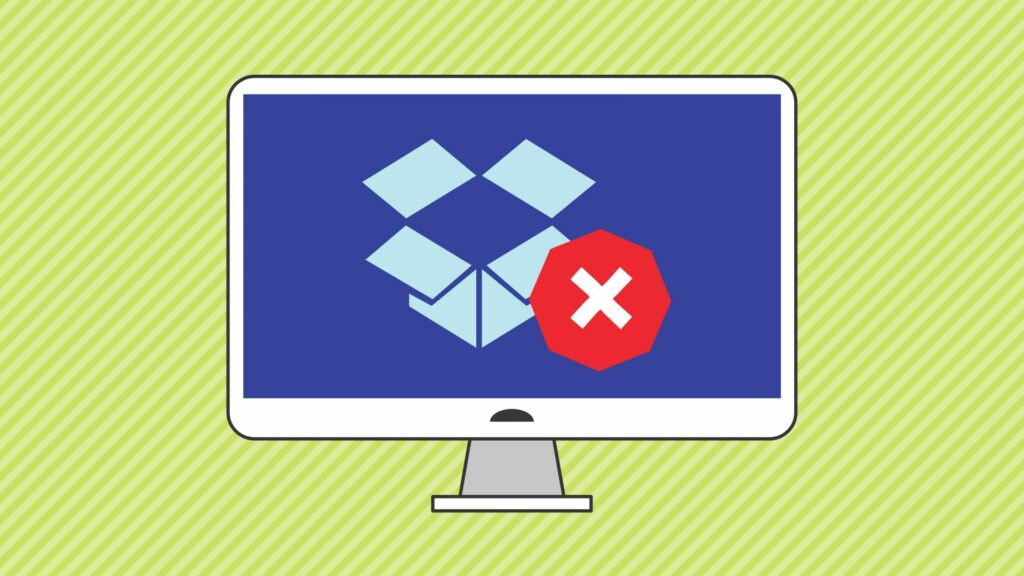
Ať už jste se rozhodli přesunout všechny své soubory na jinou platformu cloudového úložiště, nebo už Dropbox jednoduše nepoužíváte, je celkem snadné odstranit svůj účet Dropbox a odinstalovat Dropbox z počítače. Chcete -li odstranit svůj účet Dropbox, musíte to udělat z Dropbox.com ve webovém prohlížeči. Nelze to provést z klientského počítače ani z žádné jiné mobilní aplikace.
Co se stane, když odstraníte svůj účet Dropbox
Když odstraníte svůj účet Dropbox, ztratíte přístup a funkce prakticky ke všemu, co jste kdy v Dropboxu použili. Smazání účtu Dropbox znamená:
- Přijdete o všechna data uložená ve vašem účtu Dropbox, protože vaše soubory budou odstraněny ze serverů Dropbox.
- Vaše zařízení se automaticky odpojí od Dropboxu a přestanou synchronizovat.
- Ke svému účtu na Dropbox.com nebudete mít přístup, ale soubory vám budou i nadále přístupné lokálně ve složce Dropbox ve vašem počítači.
- Soubory ve sdílených složkách nebudete moci upravovat.
- Lidé, se kterými sdílíte soubory, k nim budou mít stále přístup.
Jak downgradovat váš prémiový účet Dropbox na bezplatný účet
Pokud máte předplatné účtu Plus nebo Professional Dropbox, můžete místo předplatného jednoduše snížit své předplatné na základní bezplatný účet.
-
Ve webovém prohlížeči přejděte na Dropbox.com a přihlaste se ke svému účtu.
-
Přejděte na stránku zrušení Dropboxu a vyberte Zrušte své předplatné Plus nebo Professional.
Případně můžete vybrat ikona vašeho profilu > Nastavení > Plán.
-
Budete přesměrováni na kartu Plán vašeho účtu. Přejděte dolů do spodní části stránky a vyberte Zrušit plán.
-
Uveďte důvod, proč chcete v daných polích přejít na nižší verzi, a přijde vám e -mail s potvrzením zrušení předplatného. Váš účet Dropbox Pro nebo Professional je poté automaticky snížen na základní účet na začátku dalšího fakturačního cyklu. Pokud vaše soubory po downgradu překročí novou kvótu úložiště, Dropbox zastaví synchronizaci vašich souborů.
Jak odstranit účet Dropbox
Pokud jste si jisti, že chcete smazat svůj účet Dropbox a všechna jeho data, postupujte podle níže uvedených kroků. Zatímco Dropbox začne mazat data pouze 30 dní po odstranění účtu, váš účet Dropbox nelze obnovit, jakmile jej odstraníte.
-
Ve webovém prohlížeči přejděte na Dropbox.com a přihlaste se ke svému účtu.
-
Zvažte stažení všech nebo alespoň některých souborů uložených ve vašem účtu Dropbox. Chcete -li to provést, vyberte Můj Soubory ve svislé nabídce vlevo a proveďte jednu z následujících akcí:
- Stáhněte si všechny své soubory najednou: Přesuňte kurzor vlevo od název štítek nahoře a vyberte uvnitř zaškrtávací políčko to se objeví vedle. Budou vybrány všechny vaše soubory označené modrým zaškrtnutím vedle každého.
- Stahujte pouze několik vybraných souborů najednou: Najeďte kurzorem vlevo od libovolného názvu souboru, který vyberte uvnitř zaškrtávací políčko to se objeví vedle. Opakujte pro tolik souborů, které chcete stáhnout.
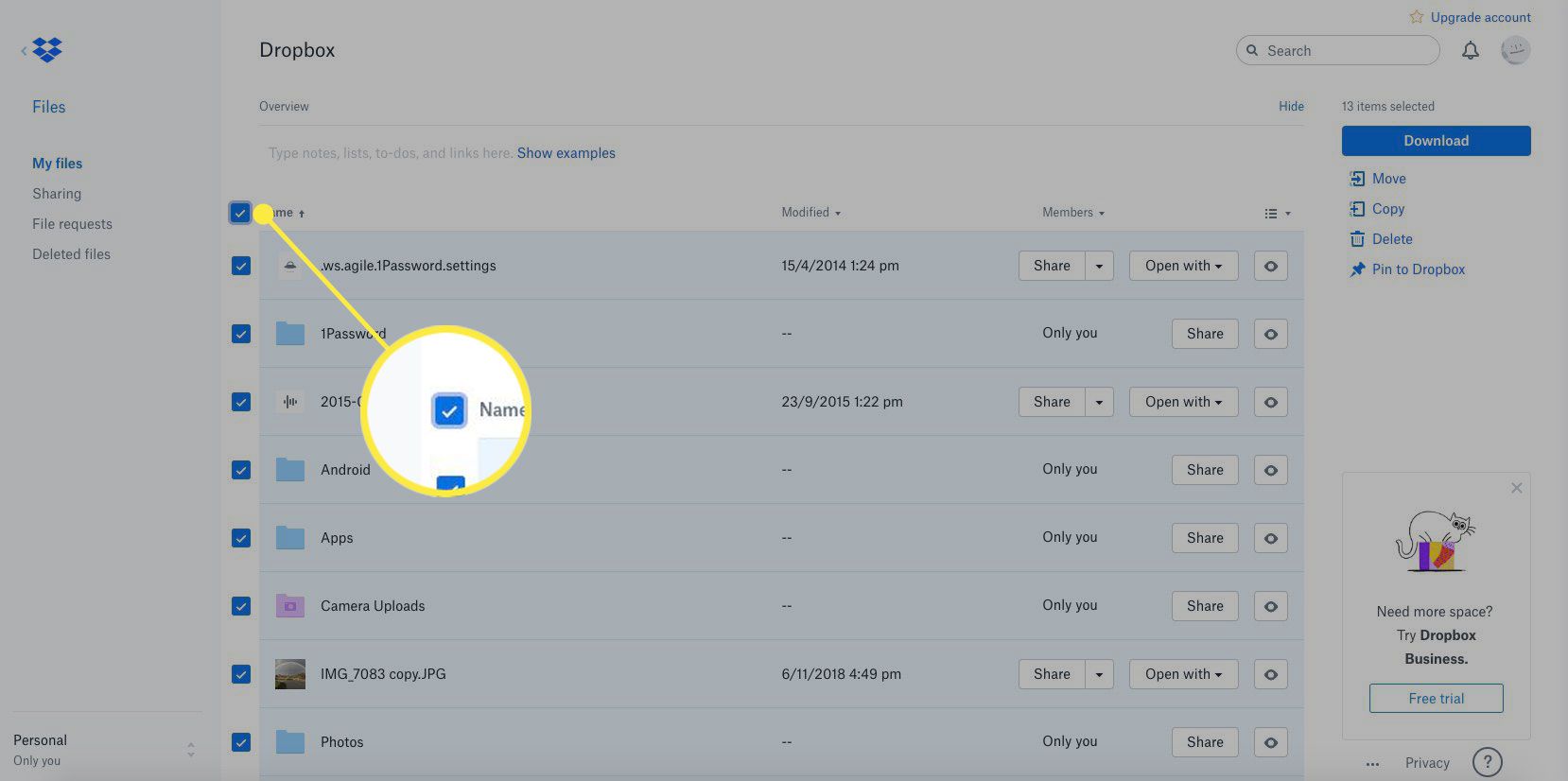
-
Až budete hotovi, vyberte Stažení vpravo nahoře. Stahování souborů může chvíli trvat v závislosti na počtu stahovaných souborů a velikosti jednotlivých souborů.
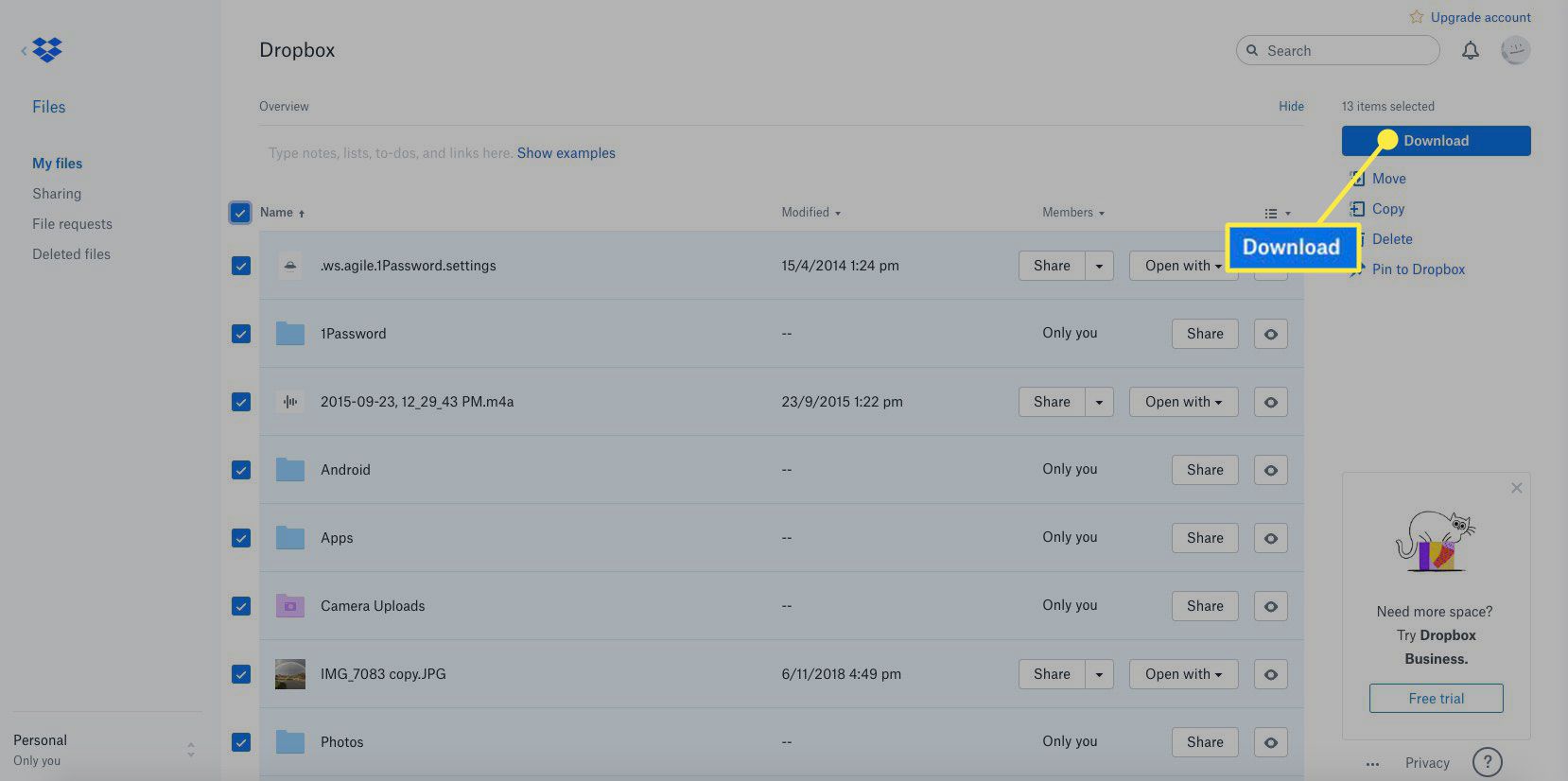
-
Klikněte ikona vašeho profilu v pravém horním rohu.
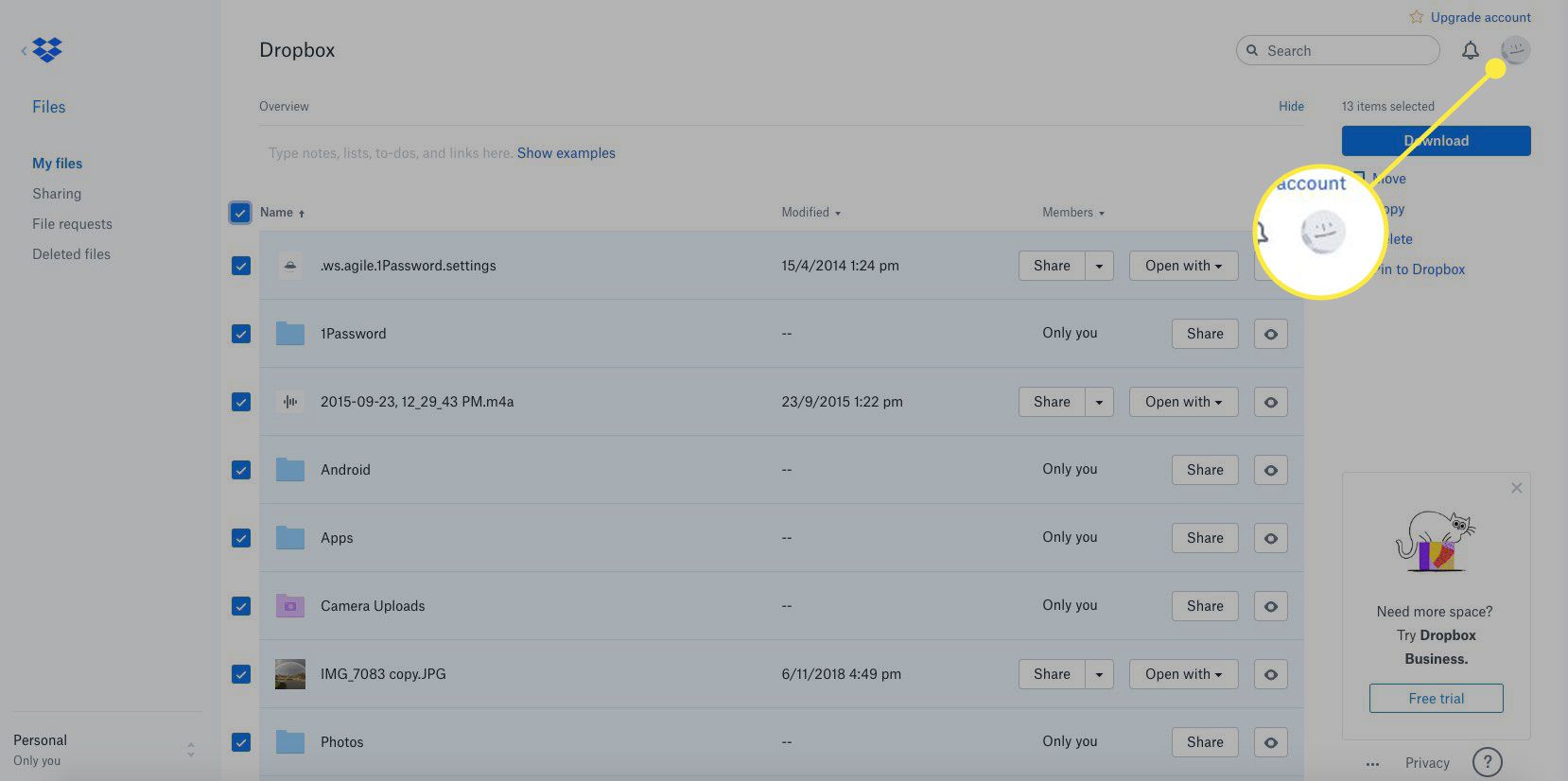
-
Vybrat Nastavení z rozevíracího seznamu
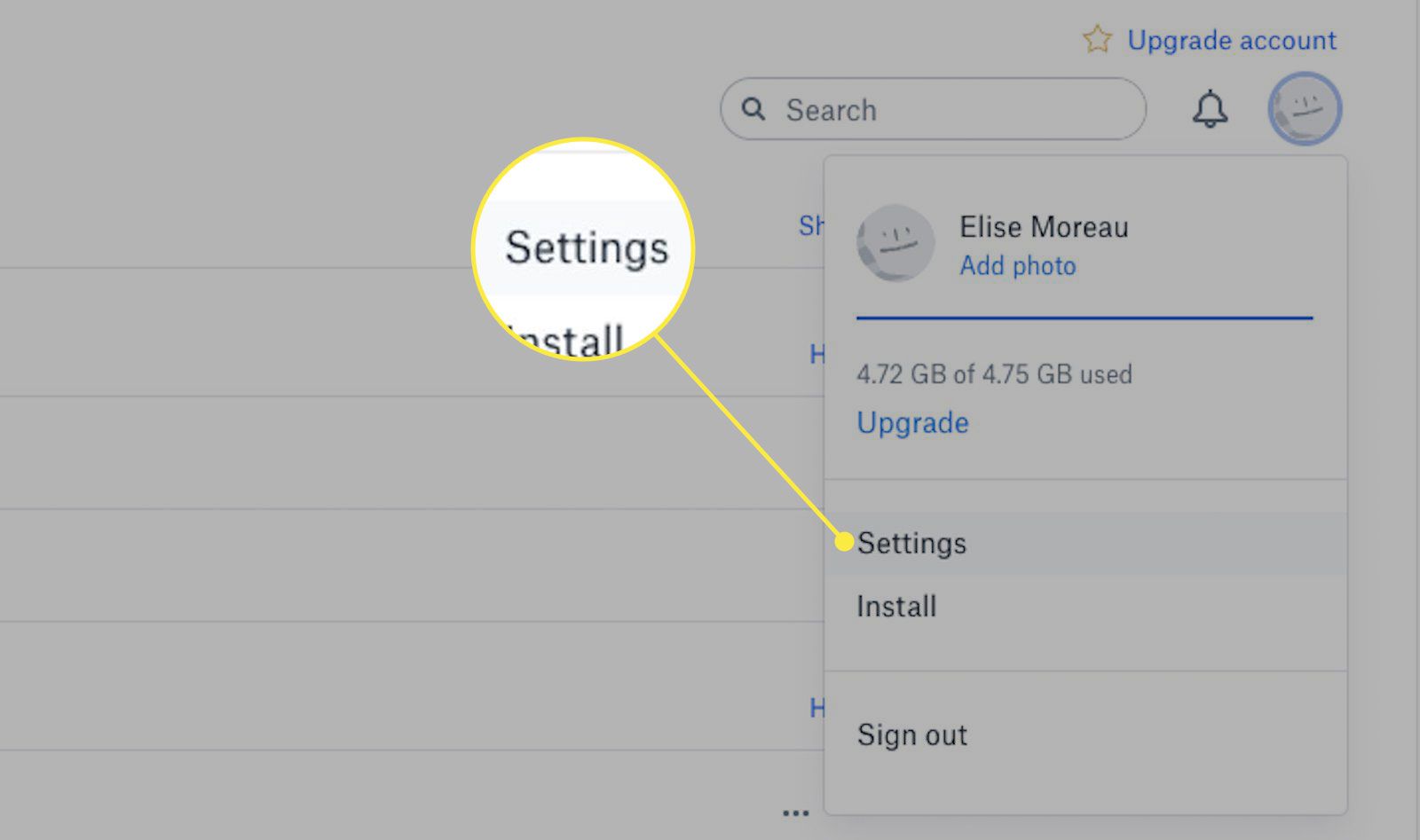
-
Přejděte dolů do spodní části stránky a vyberte smazat účet.
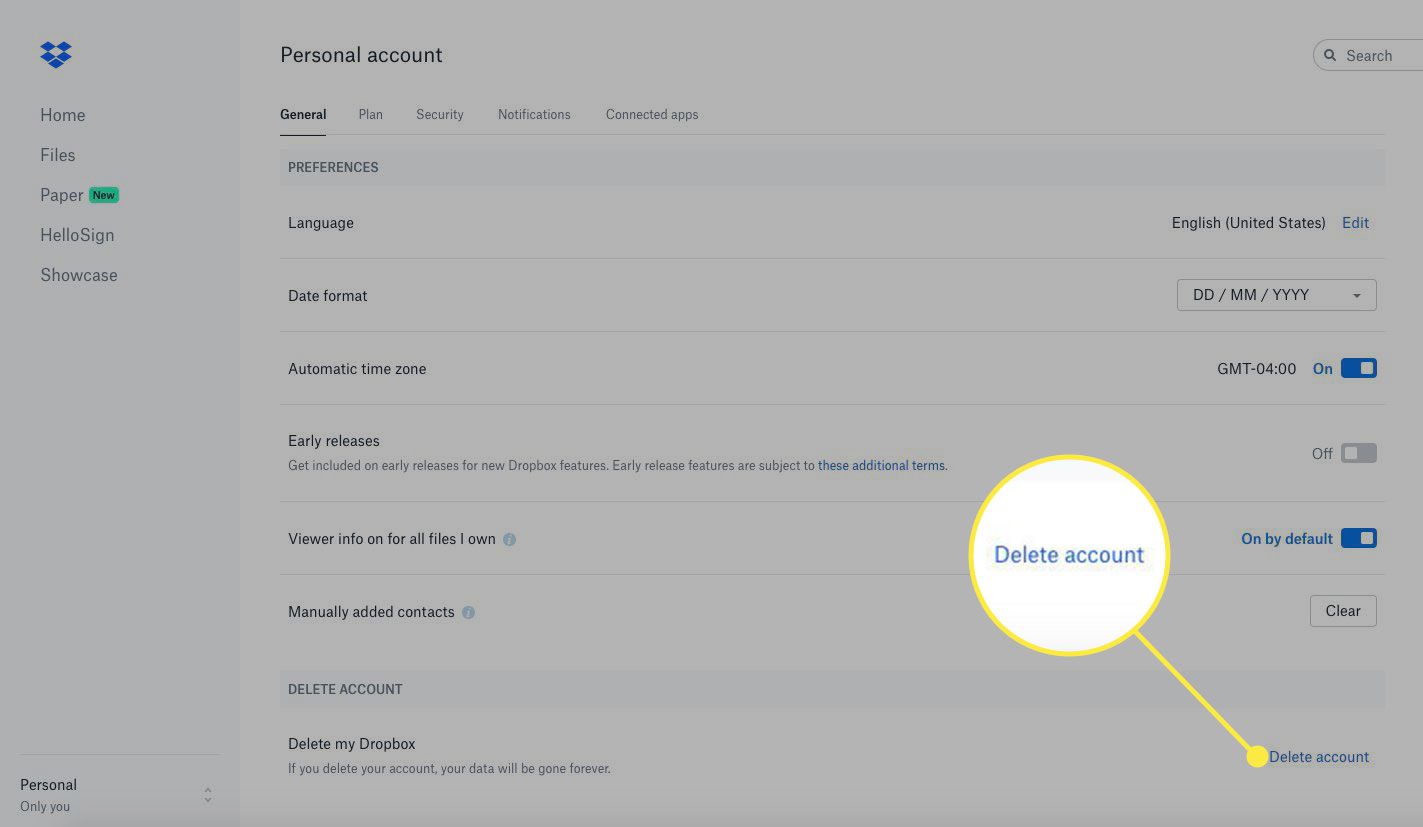
Vymazání je trvalé. Jakmile svůj účet smažete, neexistuje způsob, jak jej získat zpět nebo jakýkoli jeho obsah.
-
Zadejte své heslo a v daných polích uveďte důvod s volitelným popisem.
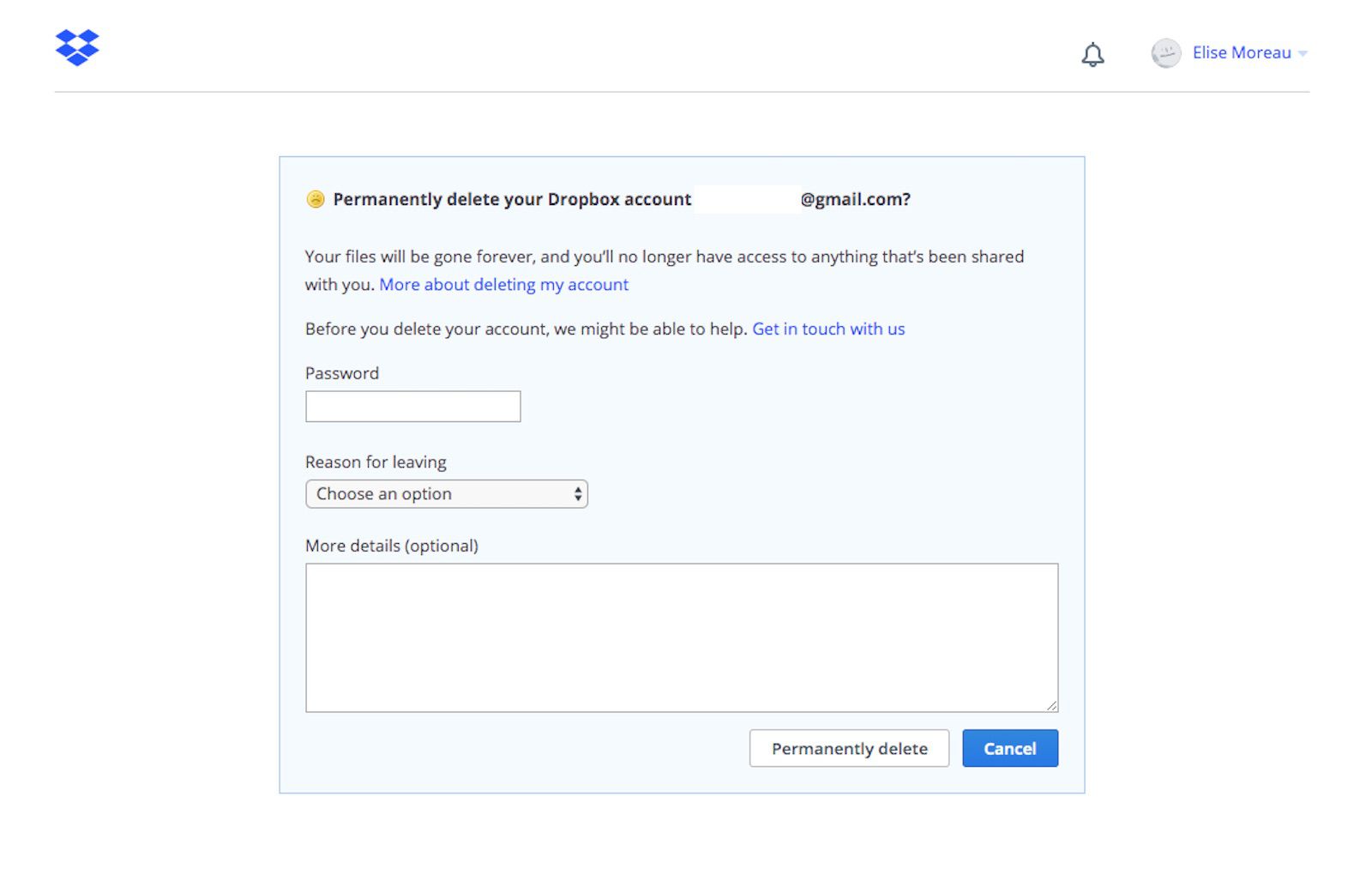
-
Vybrat Natrvalo odstranit. Jakmile svůj účet Dropbox odstraníte, nebudete již moci používat aplikace Dropbox nainstalované ve vašich zařízeních. Můžete pokračovat a odinstalovat desktopového klienta z počítače Mac nebo Windows a také odstranit aplikace ze zařízení Android nebo iOS.